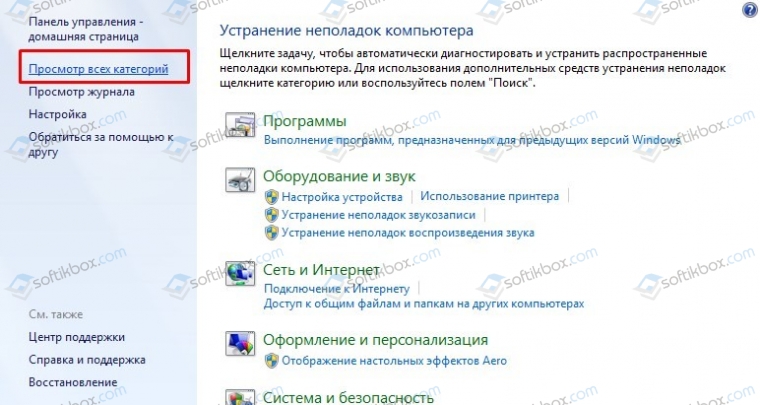- Сообщение об ошибке: Затребованная служба уже запущена. Дополнительные сведения можно получить, наберите NET HELPMSG 2182
- Ответы (2)
- Как исправить ошибку NET HELPMSG 2182 на Windows 10?
- Причины появления ошибки NET HELPMSG 2182 на Windows 10?
- Методы исправления ошибки NET HELPMSG 2182
- Net helpmsg 3521 windows 10 как исправить
Сообщение об ошибке: Затребованная служба уже запущена. Дополнительные сведения можно получить, наберите NET HELPMSG 2182
Ответы (2)
Для возможного решения проблемы рекомендую Вам выполнить следующее:
1. Удалите антивирусную программу.
•После удаления антивирусной программы, перезапустите компьютер.
•При следующем запуске включится встроенная защита от вирусов Windows Defender (Защитник Windows).
•Проверьте работу Центра обновления Windows.
2. Проверьте наличие ошибок в хранилище системных файлов и обновлений.
•Для этого нажмите «Win+X», выберите «Командная строка (администратор)»
•В Командной строке введите следующую команду: Dism /Online /Cleanup-Image /CheckHealth
3. Вне зависимости от результатов проверки выполните проверку данной папки и устранение потенциальных ошибок
•Для этого, так же в Командной строке введите следующую команду: Dism /Online /Cleanup-Image /RestoreHealth
4. Выполните проверку системных файлов на целостность
•Для этого в Командной строке введите следующую команду: sfc /scannow
5. Проверьте работу служб:
•Также в командной строке введите поочередно следующие команды:
net stop wuauserv
net stop cryptsvc
ren %systemroot%\SoftwareDistribution sdold123
ren %systemroot%\System32\catroot2 cr2old123
net start cryptsvc
net start wuauserv
Если это не поможет нужно будет выполнить следующие рекомендации:
http://www.microsoft.com/ru-ru/software-download/windows10 , загрузите инструмент 32 или 64 bit в зависимости от установленной ОС, запустите и выбирайте обновить этот компьютер. Данная процедура восстановит поврежденные файлы и компоненты ОС. При этом все Ваши файлы и ПО останутся на своих местах.
2 польз. нашли этот ответ полезным
Был ли этот ответ полезным?
К сожалению, это не помогло.
Отлично! Благодарим за отзыв.
Насколько Вы удовлетворены этим ответом?
Благодарим за отзыв, он поможет улучшить наш сайт.
Как исправить ошибку NET HELPMSG 2182 на Windows 10?
Самое больное место Windows 10 – это обновления, при установке которых или после их инсталляции пользователь может столкнуться с рядом ошибок. Одной из таких ошибок является NET HELPMSG 2182, которая появляется при запуске инструмента по устранению неполадок с Центром обновления Windows и сопровождается сообщением: «Затребованная служба уже запущена. Дополнительные сведения можно получить, наберите NET HELPMSG 2182». Решение данной проблемы существует.
Причины появления ошибки NET HELPMSG 2182 на Windows 10?
Неполадка Затребованная служба уже запущена. Дополнительные сведения можно получить, наберите NET HELPMSG 2182, чаще всего возникает по следующим причинам:
- Сбой в работе службы BITS, которая отвечает за обновление системы;
- Корявое обновление;
- Сбой при загрузке пакета обновления;
- Повреждение системных файлов при установке обновления.
Также неполадка может появляться и по другим причинам.
Методы исправления ошибки NET HELPMSG 2182
Самый простой и эффективный способ, как избавиться от данной ошибки – это перезапустить Центр обновления Windows. Для этого стоит остановить нужные службы и очистить папки обновления. Чтобы выполнить эти действия, достаточно использовать командную строку с правами Администратора.
- Запускаем консоль, чтобы изначально отключить службы. Команды вводим по порядку.
net stop wuauserv
net stop cryptSvc
net stop msiserver
- Теперь создадим новые папки и удалим старые для обновлений. Для этого в командной строке сначала введем ren C:\Windows\SoftwareDistribution SoftwareDistribution.old , а затем ren C:\Windows\System32\catroot2 Catroot2.old .
- После создания папок запускаем ранее остановленные службы.
net start wuauserv
net start cryptSvc
net start msiserver
Перезапускаем ПК, чтобы изменения вступили в силу. Начнется процесс обновления системы, а поэтому нужно подождать. Не стоит аварийно выключать или перезапускать устройство.
Если виновником ошибки является служба BITS, то нужно попробовать устранить неполадку с помощью штатного инструмента. Выбираем «Панель управления», вверху на панели задач выбираем «Мелкие значки» и кликаем «Устранение неполадок».
В меню слева выбираем «Просмотр всех категорий».
Далее выбираем «Фоновая интеллектуальная служба BITS».
Запускаем поиск и устранения неисправностей. Для того, чтобы изменения вступили в силу, рекомендуем перезагрузить систему.
Если исправить этими способами проблему не удалось, то стоит проверить Windows 10 на целостность системных файлов. Для этого нужно в командной строке прописать одну из команд ниже:
- sfc /scannow
- DISM /Online /Cleanup-Image /RestoreHealth
После сканирования системы нужно рестартовать ПК.
Если неполадка продолжает появляться на вашем ПК, то единственный вариант – откат системы до более раннего состояния.
Net helpmsg 3521 windows 10 как исправить
Сообщения: 10692
Благодарности: 2884
| Конфигурация компьютера |
| Материнская плата: MSI H61M-P21 (MS-7680) (B3.0) |
| HDD: WDC Caviar Green WD10EARS-22Y5B1 ATA Device 1Т (1000 Gb), WDC Caviar Blue WD10EZEX-08M2NA0 ATA Device 1Т (1000 Gb) |
| Звук: VIA VT1708S VIA High Definition Audio |
| CD/DVD: ATAPI iHAS122 ATA Device |
| ОС: Microsoft Windows 7 Home Basic x86, Microsoft Windows 10 Home x64 . |
| Прочее: Multi Flash Reader USB Device, Logitech HD Webcam C310 |
1. Откройте командную строку с Административными правами. Для этого нажмите кнопку Пуск > выберите Все программы > Стандартные >
щелкните правой кнопкой мыши командную строку и выберите команду Запуск от имени администратора.
2. В командной строке введите следующую команду и нажмите клавишу ВВОД:
Если в конце проверки выйдет сообщение, что не все файлы удалось восстановить, выложите C:\windows\Logs\CBS\ CBS.log в архиве.
Если файлы будут восстановлены, перезагрузитесь и проверьте наличие проблемы.
Сделайте скриншот раздела реестра HKEY_LOCAL_MACHINE\SYSTEM\CurrentControlSet\services\ MpsSvc
——-
Будь джентльменом, если есть удача. А нет удачи, джентльменов нет . Нажми .
Если же вы забыли свой пароль на форуме, то воспользуйтесь данной ссылкой для восстановления пароля.
| Конфигурация компьютера | ||||||||||||||||||||
| » width=»100%» style=»BORDER-RIGHT: #719bd9 1px solid; BORDER-LEFT: #719bd9 1px solid; BORDER-BOTTOM: #719bd9 1px solid» cellpadding=»6″ cellspacing=»0″ border=»0″> | ||||||||||||||||||||
| Конфигурация компьютера |
| Прочее: Apple iMac |
| Не запускается служба Брандмауэр Windows (ошибка 126) » |
| Конфигурация компьютера |
| Материнская плата: MSI H61M-P21 (MS-7680) (B3.0) |
| HDD: WDC Caviar Green WD10EARS-22Y5B1 ATA Device 1Т (1000 Gb), WDC Caviar Blue WD10EZEX-08M2NA0 ATA Device 1Т (1000 Gb) |
| Звук: VIA VT1708S VIA High Definition Audio |
| CD/DVD: ATAPI iHAS122 ATA Device |
| ОС: Microsoft Windows 7 Home Basic x86, Microsoft Windows 10 Home x64 . |
| Прочее: Multi Flash Reader USB Device, Logitech HD Webcam C310 |
Дождитесь завершения восстановления хранилища.
| 1) Скачать Windows 10 TechBench , важно при этом указать верную битность и язык при выборе скачивания ISO. 2) Далее скаченный образ (в моем случае Win10_1511_Russian_x64.ISO) монтируем (в моем случае монтировал как диск E:) 3) Далее в привилегированном режиме (Run as Administrator) открываю командную строку (cmd.exe) и выполняю следующее: |
——-
Будь джентльменом, если есть удача. А нет удачи, джентльменов нет . Нажми .
Последний раз редактировалось ruslan. 27-01-2016 в 17:22 .
Это сообщение посчитали полезным следующие участники:
| Конфигурация компьютера |
| Материнская плата: MSI H61M-P21 (MS-7680) (B3.0) |
| HDD: WDC Caviar Green WD10EARS-22Y5B1 ATA Device 1Т (1000 Gb), WDC Caviar Blue WD10EZEX-08M2NA0 ATA Device 1Т (1000 Gb) |
| Звук: VIA VT1708S VIA High Definition Audio |
| CD/DVD: ATAPI iHAS122 ATA Device |
| ОС: Microsoft Windows 7 Home Basic x86, Microsoft Windows 10 Home x64 . |
| Прочее: Multi Flash Reader USB Device, Logitech HD Webcam C310 |
Пожалуйста. До-редактировал, как было.
Но если хотите, чтобы sfc /scannow проходил без ошибок, придется проделать пункт с восстановлением из установочного образа или диска.
——-
Будь джентльменом, если есть удача. А нет удачи, джентльменов нет . Нажми .
detector